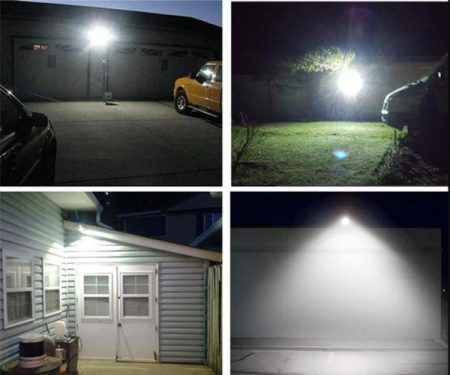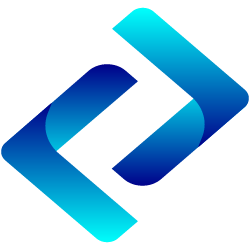Tình trạng laptop bị chậm, đơ trên win 10 thường hay gặp ở các dòng laptop Dell, Acer, Asus, Lenovo, HP…một điều tất nhiên là khi bạn mới mua về, thiết bị hoạt động rất mượt nhưng chỉ sau một thời gian sử dụng nó chuyển sang giai đoạn bị treo, đơ giật khiến người dùng cảm thấy phiền phức. Nào hãy cùng Laptop T&T – https://banlaptopcudanang.com.vn tìm hiểu nguyên nhân và cách xử lí laptop bị chậm nhé

Laptop bị giật, bị đơ do đầy bộ nhớ
Bộ nhớ được ví như một chiếc túi lưu trữ mọi thông tin, dữ liệu trên laptop, khi bạn nhồi nhét nó quá mức sẻ khiến cho không gian lưu trữ bị đầy, lúc này đây việc tìm kiếm khởi động một chương trình hay phần mềm nào đó sẻ cần rất nhiều thời gian, thế nên laptop sẻ bị chậm là điều tất nhiên
Cách khắc phục:
Xóa toàn bộ file trong thùng rác:
Thông thường bạn xóa một file hay tập tin nào đó thì nó sẻ không được loại bỏ hoàn toàn mà nó sẻ được chuyển thẳng vào thùng rác thế nên việc cần làm là bạn hãy click vào thùng rác, tổ hợp phím Ctrl + A -> Delete, toàn bộ file rác sẻ được loại bỏ vĩnh viễn
Gỡ bỏ những phần mềm không dùng đến
Hầu như hơn 70% các ứng dụng trên laptop không được sử dụng đến, thế nên bạn cần gỡ bỏ nó ra khỏi ở cứng để tăng dung lượng, giúp laptop hoạt động tốt hơn
Đối với hệ điều hành Win 10 thì việc cần làm là bạn truy cập vào Control Panel -> Programs -> Programs and Features. Lúc này đây bạn sẻ thấy tất cả các ứng dụng, phầm mềm nằm trong mục này, bạn có thể xem và gỡ bỏ những ứng dụng không dùng đến. Tuy nhiên bạn cần phải chú ý, tránh gỡ những mục liên quan đến hệ điều hành Win 10
Nâng cấp ở cứng SSD
Đây là giải pháp cực kì hiệu quả mà hầu như các thiết bị laptop ngày nay đều ứng dụng. Việc nâng cấp ổ cứng SSD sẻ giúp tăng dung lượng đáng kể và bạn cũng nên biết SSD có tốc độ xử lí nhanh gấp 5 lần so với HDD
Hiện nay, tại cửa hàng Laptop T&T – Trung tâm sửa laptop Đà Nẵng chuyên thay thế linh kiện, ổ cứng giá rẻ. Bạn có thể tham liên hệ 0384 744 791 để được hỗ trợ, Xem chi tiết báo giá dịch vụ tại đây >> https://banlaptopcudanang.com.vn/sua-laptop-uy-tin-tai-da-nang
Laptop bị chậm bất thường do nhiệt độ quá nóng
Laptop nóng nhất thường rơi vào thời điểm bạn chơi game hay thiết bị hoạt động hết công suất, khi nhiệt độ vượt mức cho phép, các xung nhịp CPU sẻ hoạt động chậm lại nhằm giảm nhiệt độ laotop, khi đó bạn sẻ cảm thấy tốc độ xử lí chậm chạm, ì ạch
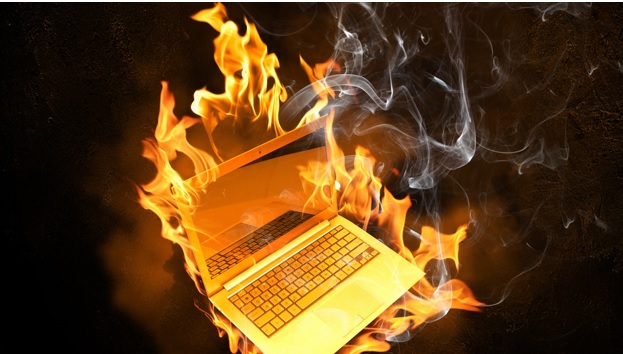
Cách khắc phục:
Sử dụng quạt tản nhiệt:
Quạt tản nhiệt là phụ kiện được thiết kế giành riêng cho laptop có tác dụng hạ nhiệt độ laptop trong quá trình sử dụng, với thiết kế có kích thước phù hợp với máy tính của bạn, chỉ cần đặt laptop lên và khởi động quạt, khi đó không khí sẻ được lưu thông giúp giảm nhiệt hiệu quả
Vệ sinh laptop
Bạn cần vệ sinh laptop thường xuyên theo chu kì 6 tháng 1 lần để loại bỏ những bụi bặm bám trên linh kiện, bo mạch, khe tản nhiệt. Quá trình tháo máy vệ sinh bạn cần bôi keo tản nhiệt, đây là chất liệu có tác dụng làm giảm nhiệt độ rất hiệu quả. Khi nhiệt độ được đảm bảo theo yêu cầu nhà sản suất, khi đó laptop sẻ không còn chạy chậm, bị đơ hay bị treo nữa
Không thường xuyên cập nhật hệ điều hành Win 10
Không thường xuyên update hệ điều hành Windows cũng là lí do khiến cho laptop bị chậm, bị treo. Với những phiên bản mới ngày nay thì hầu như các tính năng trở nên hoàn thiện hơn. Nếu ngay lúc này đây bạn còn đang sử dụng Win 7 hoặc các phiên bản quá cũ thì nên cập nhật ngay phiên bản mới nhất để trải nghiệm nhé
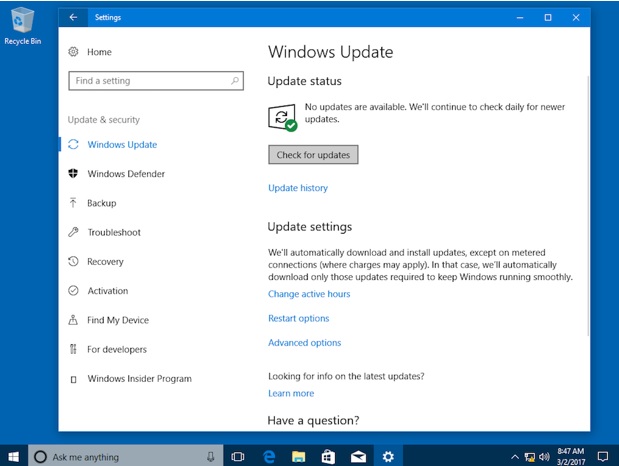
Phần mềm chạy ẩn trong Windows
Có thể khi bạn khởi động laptop sẻ có quá nhiều phần mềm chạy ẩn mà bạn không hề biết, những phần mềm này có thể gây xung đột lẫn nhau đây là lí do khiến cho laptop trở nên chậm chạp, hay bị đơ, treo
Để xử lí trường hợp này thì bạn hãy mở Task Manager và kiểm tra xem những phần mềm nào đang chiếm quá nhiểu RAM, CPY thì bạn nên tắt chúng đi và khởi động lại
Đề giải quyết vấn đề này, bạn hãy mở Task Manager, kiểm tra những phần mềm đang chiếm quá nhiều RAM, CPU thì bạn nên tắt đi hoặc khởi động lại.
Laptop chậm hay bị treo có thể do virus
Quá trình truy cập vào trang web độc hại hay tải những phần mềm không có bản quyền sẻ khiến laptop bạn dính virus, đây là nguyên nhân khiến cho laptop bạn bị chập và thậm chí bị đơ. Nếu bạn không có cách khắc phục triệt để thì nó có thể gây hư hỏng phần cứng
Việc cần làm lúc này là hãy tải phần mềm diệt virus về sau đó cài đặt lên laptop rồi quét thường xuyên
Trên là 5 cách làm cho laptop chạy nhanh, tuy nhiên bạn cần phải tìm hiểu nguyên nhân tại sao laptop bị chậm Win 10 thì khi đó quá trình khắc phục sẻ trở nên dễ dàng hơn